

O Arizona Xpert pode importar novas fórmulas criadas no Arizona Xpert Engine. A utilização de fórmulas Arizona Xpert permite-lhe reutilizar designs complexos para trabalhos semelhantes. Isto elimina possíveis erros, reimpressões e desperdícios.
As fórmulas podem adicionar elementos trancados ao seu design e podem alterar o tamanho da sua tela.
Para este exemplo usamos a receita 'Table Top' que criámos em Arizona Xpert Engine.
Para mais informação sobre a criação de fórmulas novas, ir para a ajuda do Arizona Xpert Engine.
Esta fórmula cria um PDF pronto para impressão para impressão no verso de uma mesa de vidro com 60 cm de diâmetro. A fórmula acrescenta o tamanho da tela, um logotipo e uma camada branca ao seu design.
A fórmula tem de estar presente na sua coleção de fórmulas. Consulte Gestão de fórmulas como pode importar fórmulas novas.
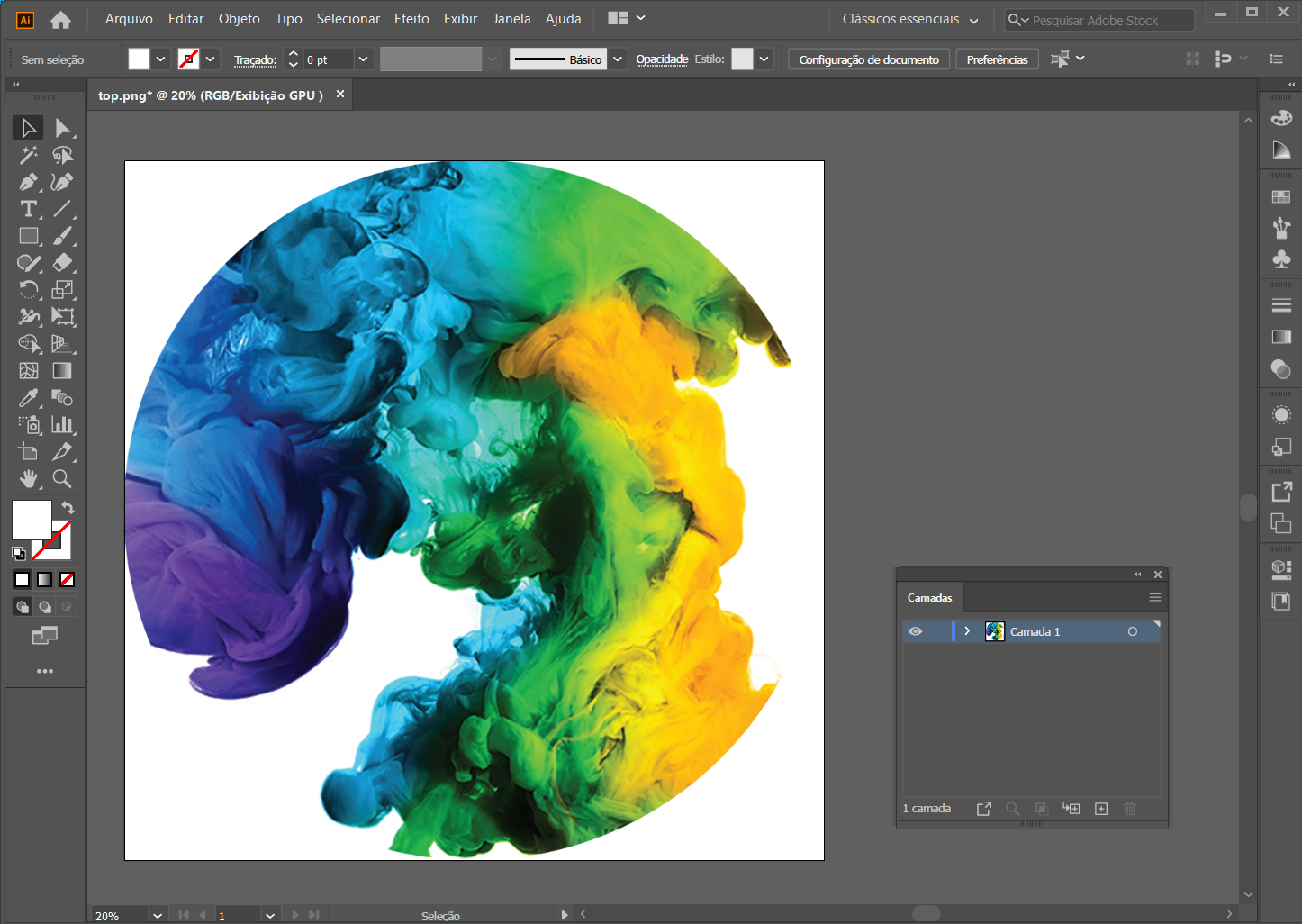
Selecione [Window] -> [Extensions] ->Arizona Xpert
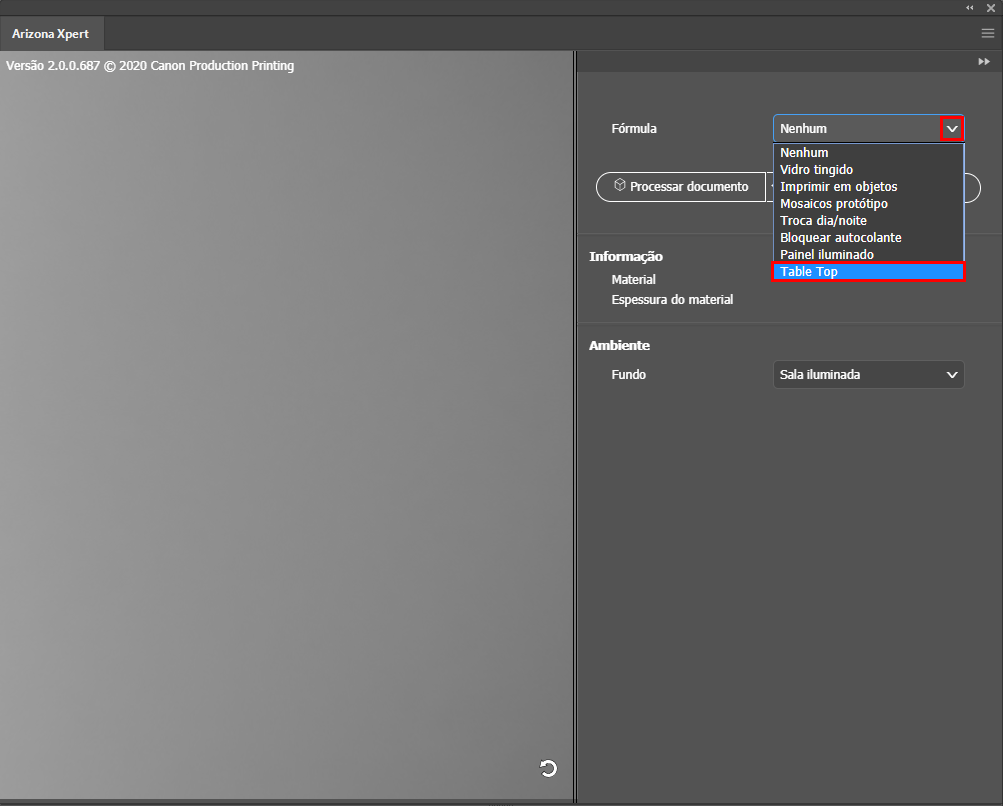
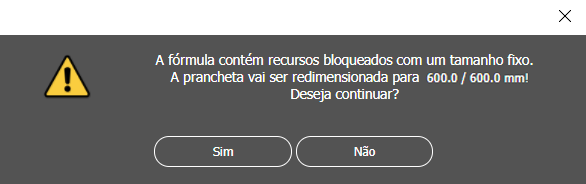

Círculo
Logótipo
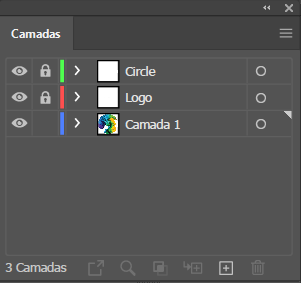
Para a utilização correta da fórmula, é necessário deixar as camadas inalteradas. Não desbloqueie, mova ou remova conteúdo dentro das camadas/grupos bloqueados. No entanto, pode alterar a ordem das camadas/grupos.
No Adobe Photoshop são adicionados grupos e no Adobe Illustrator são adicionadas camadas.
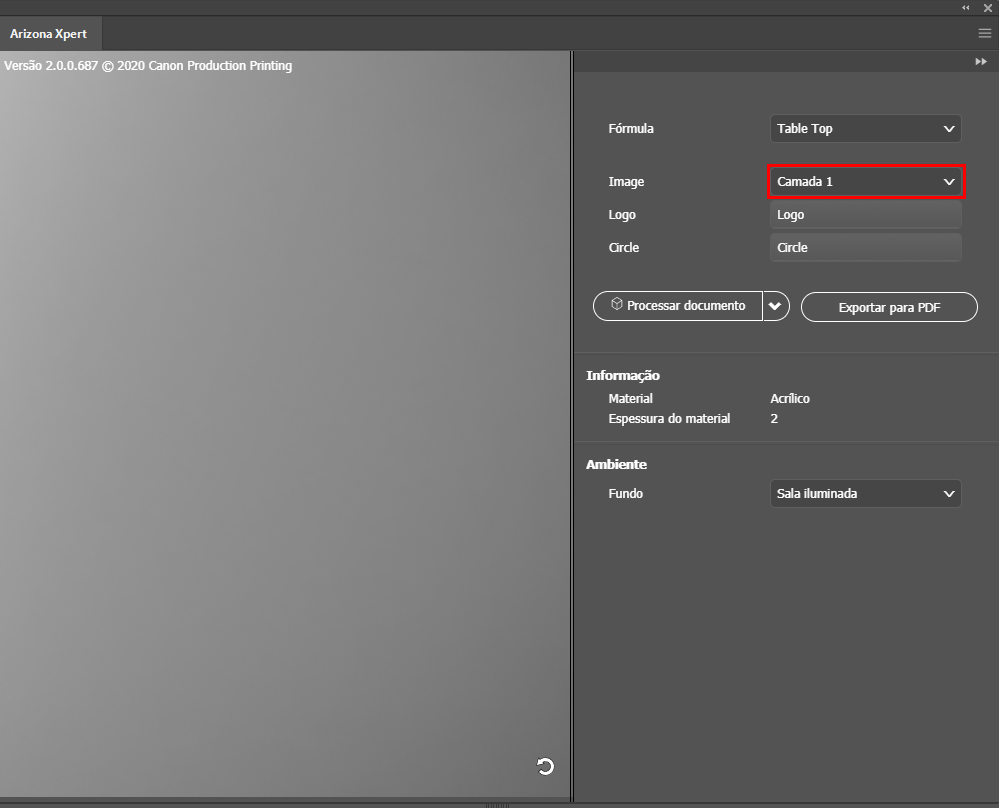
Para gerar ou atualizar a pré-visualização do seu design, pode selecionar uma das seguintes opções:
Selecione [Processar documento] para processar a obra de arte na totalidade.
Selecione [Processamento rápido] para processar o documento com uma resolução mais baixa, para acelerar o processamento.
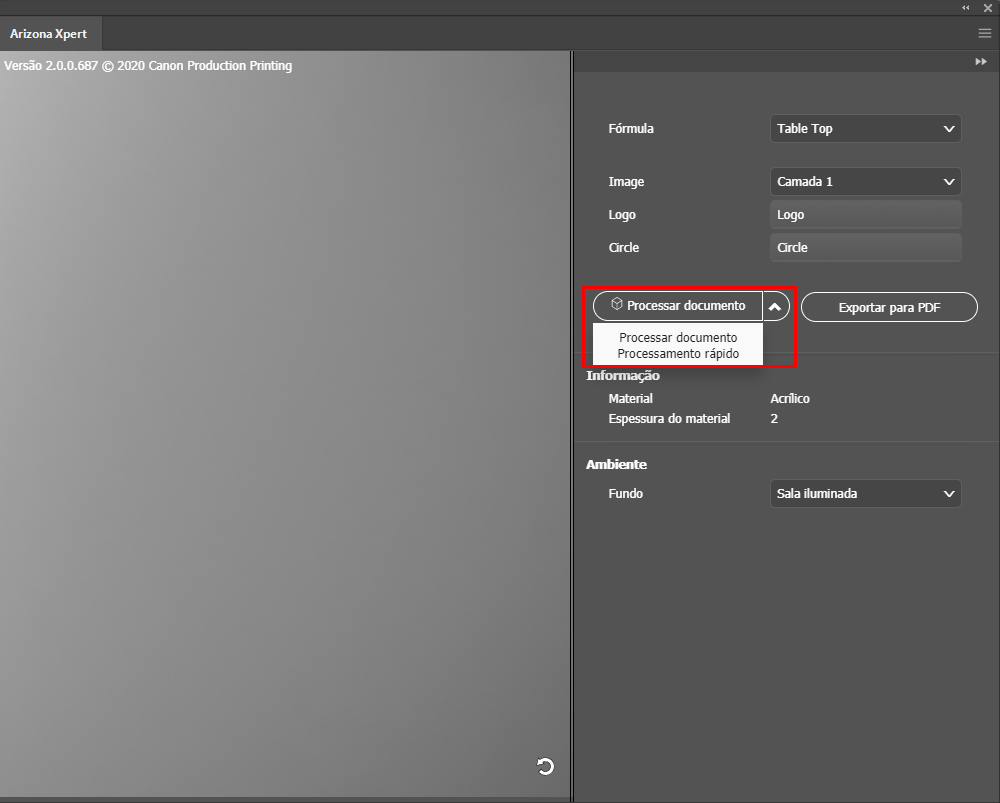
Pode rodar, alterar ou aumentar ou diminuir o zoom na pré-visualização, da seguinte forma:
Rodar: mantenha premido o botão esquerdo do rato.
Deslocar: mantenha premido o botão direito do rato.
Aumentar ou diminuir o zoom: rode a roda do rato.
Na secção de ambiente pode escolher um fundo diferente para a pré-visualização.

Clique no botão de atualização
 no canto inferior direito do ecrã de pré-visualização para repor a pré-visualização.
no canto inferior direito do ecrã de pré-visualização para repor a pré-visualização.